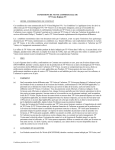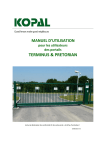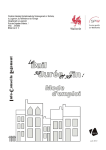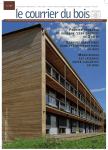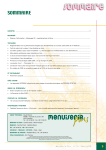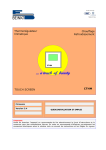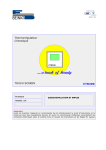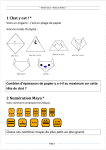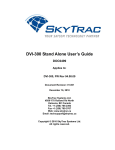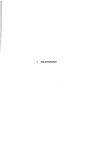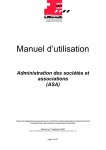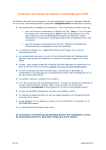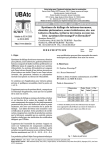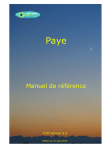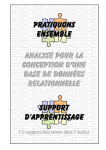Download Documentation
Transcript
2012 C.T.I.B TEL 034206969/034216494/034220524 e-mail [email protected] contact Nordine IGHIT 0555031900 MANUEL D’UTILISATION LOGICIEL DE PAIE : SECTEUR ENTREPRISE ECONOMIQUE [CENTRE DES TELECOMMUNICATIONS ET INFORMATIQUE. BEJAIA] Logiciel de Paie C.T.I.B : Document guide pour la maitrise de l’exploitation du logiciel .Une procédure à suivre par étapes suivant l’ordre indiqué dans ce sommaire pour la mise en place. Une assistance est assurée par notre Equipe de développement de logiciels. Le logiciel de paie est utilisé par des centaines d’entreprises, une évolution permanente par rapport aux technologies est mise à jour. Notre produit existe sur le marché depuis plus d’une dizaine d’années. CENTRE DES TELECOMMUNICATIONS ET INFORMATIQUE. BEJAIA MANUEL D’UTILISATION DU LOGIEL DE PAIE ECONOMIQUE 2012 No PR : 125.1.Ro6 DATE : 01/12/2012 REV : 2012/06 : 034206969/034216491/0342205SSssSOMMAIRE CHAPITRE I - INTRODUCTION Etape MENU 1 II – PROCEDURE DE CREATION 2 III- TRAITEMENT MENSUEL DU CALCUL DE LA PAIE 3 ORDRE DES OPERATIONS PAGE 1 – 1 : Boutons de commande utilisés par l’application. 1 – 2 : Ouvrir le dossier 1 – 3 : Paramètres de la paie 2 – 1 : Unités 2 – 2 : Structures 2 – 3 : Services 2 – 4 : Fonctions 2 – 5 : Statuts 2 – 6 : Banques 2 – 7 : Affiliations 2 – 8 : Modes de paiements Affiliations 2 - 9 : Grillefiscales des salaires 2 -10 : Indemnités/Retenues 2 -11 : Employé(e)s 2 -12 : Enfants des salaries (AF) 2 -13 : Contrôle d’âge des enfants 3 3 – 1 : Ouvrir une paie 15 3 – 2 : Créer un nouveau mois de paie 15 3 – 3 : Mise à jour des éléments de paie (Nbre Jours, Indemnités, Primes) - Bulletin de Paie - Bulletin de Primes - Bulletin de rappel 15 3 – 4 : Calcul général de la paie en cours. Autres : Page 2 6 7 8 8 8 8 8 8 8 8 8 9 13 14 Gestion des congés Gestion des rappels Divers calculs 15 16 16 CENTRE DES TELECOMMUNICATIONS ET INFORMATIQUE. BEJAIA IV- IMPRESSIONS 4 V – SAUVEGARDE ET RESTORATION 5 4 – 1 : Impressions Après avoir mis à jour les éléments de paie et procédure au calcul général, tous les états des impressions sont disponibles. En fonction de vos besoins, choisissez les états à imprimer. Principaux Traitements effectués par le logiciel C.T.I.B 2012 Application sous reseau Elements standard de paie….. Etats annuel………………………. Conges………………………………… Rappel sur salaire……………….. Filtre :………………………………. Page 3 La sauvegarde est un moyen d’assurer la protection de vos données contre les défaillances techniques de votre matériel. Une réorganisation est conseillée périodiquement pour la fiabilité du logiciel. . Nombre d’utilisateurs permis : x . Possibilité d’extension. . Divers états d’impression sur le personnel . Journaux, Bulletins de paie, Virements etc. . Etats spécifiques par choix des primes Déclaration CNAS, Cacobat sur support informatique, Etat VF/IRG Calcul automatique des congés Calcul automatique des rappels sur une période définie Le filtre permet de personnaliser les impressions suivant des critères du choix de l’utilisateur. CENTRE DES TELECOMMUNICATIONS ET INFORMATIQUE. BEJAIA 2012 I - INTRODUCTION : Ce manuel sert de guide pour la mise en place du logiciel de paie. 1 – 1 : Boutons de commandes utilisés par l’application. Il est nécessaire de connaitre le rôle de certains raccourcis et icône qui apparaissent sur les fenêtres d’affichage. Après avoir pris connaissance du rôle des boutons de commande, suivre l’ordre comme mentionné dans le sommaire de ce document pour traiter votre paie. ROLE DES BOUTONS DE COMMANDE AFFICHES SUR LES FENETRES. IMAGE NOM NOUVEAU MODIFIER SUPPRIMER ROLE Permet de créer (ajouter) selon la fenêtre en cours, un élément qui n’existe pas. (Exemple : indemnités, personnel, banques etc.) Modifie une colonne ou un enregistrement qui existe déjà. ENREGISTRER/CONFIR MER Supprime l’élément sélectionné ou un enregistrement en entier selon le cas. Revenir sur la fenêtre précédente. Quitte l’application si c’est la fenêtre principale de démarrage. Apres création, modification ou suppression ou un choix d’une option quelconque, cliquez sur ce bouton pour confirmer l’action réalisée. EFFACER Annule la dernière action. FILTRER Sert à éliminer une partie de l’affichage qui correspond au critère proposé standard lors des requêtes d’impression ou d’affichage . IMPRIMER Imprime le document en cours… IMPRESSION PREMIERE PAGE Impression du document en cours en activant le choix et les propriétés de l’imprimante ( mode, nombre des pages ….) Atteindre la première page PAGE SUIVANTE Atteindre la page suivante PAGE PRECEDENTE Atteindre la page précédente DERNIERE PAGE Atteindre la dernière page OUVRIR/ACTIVER Ouvre un dossier ou active la ligne sélectionnée RECHERCHE Recherche sur un affichage d’une partie selon le texte saisi sur la ligne de recherche. MULTI_TRANSFERT Transfert plusieurs lignes sur une autre fenêtre pour le traitement RETOUR ARRIERE Page 4 CENTRE DES TELECOMMUNICATIONS ET INFORMATIQUE. BEJAIA TRANSFERT PA LIGNE Transfert par ligne sur une autre fenêtre pour le traitement ABANDON Annuler le traitement 2012 MENU PRINCIPAL : En naviguant sur cette barre, les sous-menus s’affichent, il suffit de cliquer sur l’un des titres pour activer la tache correspondante. BOITE DE DIALOGUE : Une boite de message propose deux (ou plusieurs) options qui correspondent au contexte du choix de la tache à effectuer. Une réponse par défaut est proposée, mais il suffit de cliquez sur les autres options pour activer le choix désiré. CONFIGURATION DE L’IMPRIMANTE : Il est possible de choisir une imprimante si la connexion réseau est activée. Pour certains états, dont l’impression dépasse le format standard du papier en verticale, cliquer sur l’option paysage pour imprimer suivant le sens horizontal du papier. NOTE : Le fournisseur CTIB se dégage de toute responsabilité résultant de la mauvaise manipulation de la paie ou d’une défaillance d’ordre technique. La sauvegarde des données doit être effectuée à chaque fin de traitement mensuel. Au cas de perte de ces données, l’utilisateur est tenu comme responsable. Page 5 CENTRE DES TELECOMMUNICATIONS ET INFORMATIQUE. BEJAIA 2012 1 – 2 : Ouvrir le dossier Au démarrage, si aucun dossier n’est créer, la fenêtre de liste des dossiers s’affiche, cliquez sur le bouton nouveau et créer votre entreprise en lui attribuant un numéro, entrez les informations de base. Après enregistrement, il vous sera demandé le mois et l’année de la première paie. Certaines de ces informations ne seront plus modifiables (Nom, Raison sociale) sans le consentement du fournisseur après acquisition du logiciel (Propriété privée de CTIB et destiné uniquement à l’acquéreur). Une utilisation sans droits d’acquisition sera bloquée après expiration du délai de la version de démonstration. Le logiciel de paie est conçu pour gérer plusieurs dossiers indépendamment des uns et des autres. Pour activer votre dossier, sélectionné le menu Dossiers/Ouvrir, et cliquez sur ouvrir. Après affichage de la liste des dossiers cliquer sur ce bouton Si les informations relatives au dossier d’exploitation ne sont pas encore complétées ou au cas il y’a des modifications, sélectionnez le dossier correspondant en cliquant sur la ligne correspondante, sur modifier pour entrer toutes les données de l’entreprise (Nom, adresse, No sécurité sociale, Numéro compte bancaire etc.…). Pour créer un nouveau dossier, cliquez sur le bouton de commande Nouveau . 1 – 3 : Paramètres de la paie Ces bases sont exploitées dans le cadre du calcul au prorata selon le mode de d’activité des salariés. (Base mensuelle, horaire, journalière). Les taux des Charges, Œuvres sociales et taux à régime réduit peuvent être modifiés selon la réglementation. Les taux à régime réduit sont assujettis à l a justification du salarié par la caisse d’assurance et concerne les déclarations patronales. Page 6 CENTRE DES TELECOMMUNICATIONS ET INFORMATIQUE. BEJAIA 2012 Ces bases peuvent être différentes d’un salarié à un autre. Lors de la création des employés, il vous sera demandé pour chaque employé la base du prorata à appliquer pour le calcul des rubriques. Les charges patronales peuvent être modifiées suivant les taux définis par la réglementation. NB : Pour se déplacer d’une colonne à une autre lors des saisies des données, il Suffit d’appuyer sur la touche [ENTREE], le curseur se déplace automatiquement sur la colonne suivante. Il n’est pas nécessaire d’utiliser le click de la souris. Les touches clavier de Windows sont aussi exploitables. Page 7 CENTRE DES TELECOMMUNICATIONS ET INFORMATIQUE. BEJAIA 2012 II – PROCEDURE DE CREATION ET MISE A JOUR Pour la création et la mise à jour, une fenêtre d’affichage pour lister des rubriques disponibles apparait. RUBRIQUES : UNITES, STRUCTURES, SERVICES, FONCTIONS, STATUTS, BANQUES, MODES DE REGLEMENTS : Pour une mise à jour : sélectionner la rubrique correspondante sur la liste (affichage en fond bleu) et cliquez sur le bouton Modifier de la barre d’outils. Pour créer une autre rubrique, Cliquez sur nouveau Une fenêtre de saisie s’affiche et entrer les données. Les Unités, Structures, Services, Fonctions, Statuts, Banques, Modes de paiements et Affiliations aux organismes sociaux et Mode de Règlements ont le même principe de création et mise à jour. Fenêtre d’affichage Barre d’outils Le bouton de suppression, supprime la ligne sélectionnée (ligne affichée avec fond bleu) et ne pourra plus être disponible ! Fenêtre de saisie Le code peut être attribué par ordre chronologique .Après avoir entré les données, cliquez sur Enregistrer afin de confirmer l’opération, pour annuler cliquez sur fermer (croix rouge). Page 8 CENTRE DES TELECOMMUNICATIONS ET INFORMATIQUE. BEJAIA 2012 1. Unités, services et structures : En fonction de l’organisation de l’entreprise, ces codifications permettent les états d’impressions par répartition de ces rubriques avec une récapitulation générale de l’ensemble de l’effectif. Il est nécessaire d’entrer au moins une dénomination par rubrique (Exemple Service Administratif, Chantier ou unité XXXX, Département etc.) 2. Statut : il s’agit de l’état du contrat du salarié (Permanent, Contractuel, CDI, CDD etc.) 3. Banques : Les différentes banques auxquelles les salaries sont affiliées (Pour les états de virement). 4. Les affiliations concernent les organismes sociaux étatiques (telle que la CNAS) suivant leur implantation. 5. Modes de paiements : permet de trier les effectifs pour les impressions par type de règlements, CCP, BANQUE, ESPECE. 6. Grille des salaires : cette option concerne les entités ayant définies une grille des salaires selon une classification arrêtée, en fonction du niveau d’instruction ou d’activité pour déterminer la catégorie, l’indice, de base, l’échelon pour déterminer le salaire de base (Utilisé surtout dans le secteur public). Cette grille n’est pas obligatoire, le salaire de base peut être saisi librement. 2 -10 : INDEMNITES/RETENUES Pour activer l’une des options proposée, il suffit de cliquer sur le libellé correspondant au type de rubrique (le cercle avec point noir au milieu est celui qui est sélectionné) 2 – 10.1 : Code et libellé (Exemple de codification) La codification est plus significative si une règle est bien définie. Le mode le plus approprié est de tenir compte du type d’imposition pour situer les rubriques par rapport aux éditions. De manière générale on procède ainsi pour la codification par type: 100 : Rubriques Cotisables (Soumis à la sécurité sociale) et Imposables (Soumis aux impôts) 200 : Rubriques Imposables et Non Cotisables 300 : Rubriques Cotisables et Non Imposables Page 9 CENTRE DES TELECOMMUNICATIONS ET INFORMATIQUE. BEJAIA 2012 400 : Rubriques Non Cotisables et Non Imposables. Le numéro d’ordre est conseillé de le saisir par tranche de 5 unités (pour permettre une insertion dans le futur) Pour les Retenues, utiliser la racine et numéroter au delà de la racine plus cinquantaine (50) Exemple : 100 INDEMNITE D’EXPERIENCE PROFESSIONNELLE (I.E.P) 105 INDEMNITE DE NUISANCE 150 RETENUE INDEMNITE DE NUISANCE 155 RETENUE I.E.P 200 PRIME DE PANIER 205 PRIME DE TRANSPORT 250 RETENUE SUR TRANSPORT 400 ALLOCATIONS FAMILLIALES 2 - 10.2 : Indemnité ou retenue Définir si c’est un gain ou une retenue à opérer sur salaire. 2 – 10.3 : Permanente ou Non Une rubrique permanente se transfère automatiquement du mois de la paie vers le mois suivant. Par contre si elle n’est pas permanente (une prime exceptionnelle), elle ne sera pas transférer. 2 – 10.4 : Rubrique de (Paie, Prime, Rappel) Spécifier si c’est une rubrique courante du traitement de la paie (transférable automatiquement du mois en cours vers le suivant), ou bien c’est une prime qui est utilisée selon certaines circonstances, ou une rubrique sous forme de rappel. - Rubrique de Paie ( Bulletin de paie) Au cours du traitement du bulletin de paie normale, toutes les rubriques déclarées en tant que telles seront disponibles. Elle est transférée automatiquement du bulletin du mois précédent vers la nouvelle paie du mois suivant. - Rubrique de Primes(Bulletin de primes) C’est un traitement indépendant du bulletin normal. Le calcul des cotisations et impositions se fera sur la base de la valeur de cette rubrique en fonction de sa codification (Cotisable, Imposable, Non coti/Impôts etc.) Cette rubrique est utilisée notamment pour être traitée en tant que bulletin supplémentaire, elle ne rentre pas dans le bulletin du mois, mais elle doit être imputée lors de l’édition du journal de paie pour éventuellement déterminer les charges à déclarer. - Rubrique de Rappel(Bulletin de rappel) Le rappel consiste au calcul à partir d’un mois de référence sur une période étalée sur un ou plusieurs mois et déterminer l’écart en tant que rappel pour faire sortir un bulletin spécifique à ce rappel. Lors de la création de cette rubrique, il est nécessaire de la paramétrer ainsi : Page 10 CENTRE DES TELECOMMUNICATIONS ET INFORMATIQUE. BEJAIA 2012 Exemple : Créer un rappel portant sur le calcul du salaire de base, de l’IEP et de la Nuisance Déclarée comme Indemnité, Non Permanente, Rubrique de Rappel Sur type de rubrique, sélectionner par exemple Rapp.Salaire( On peut créer plusieurs type de rappel et les dénommer selon les besoins).Le plus important , c’est de remplir la case OBS, il faut mentionner les rubriques à inclure, dans cet exemple le code 1, représente le salaire de base , le code 2 l’IEP, le code 3 la nuisance et séparés par un antislash (/). Ce mode de paramétrage permet une flexibilité sur le champ d’application du rappel. Code des Rubriques Pour Différencier, le type de paie, soit durant la saisie ou les impressions, Activer le filtre en cliquant sur la fleche noire. Représenté par : désactivé ce filtre. . Pour reprendre la paie normale, 2 – 10.5 : Type d’imposition 1. Cot.Imp : Cotisable et imposable 2. Imp.NC : Imposable et Non Cotisable 3. NC.NI : Non imposable et Non Cotisable 4. Cot.NI : Cotisable et non imposable 5. Retenue : Valeur à diminuer sur les cotisations (Ex : Cas de trop versé sur Sécurité sociale ou IRG) Page 11 CENTRE DES TELECOMMUNICATIONS ET INFORMATIQUE. BEJAIA 2012 2 – 10.6 :Type de Rubrique, Valeurs et Taux par Rapport au : Suivant le type de définition de calcul d’une rubrique, le principe appliqué par le logiciel est relatif aux paramètres : type, valeur et rapport .L’utilisation de l’ensemble de ces trois paramètres n’est pas obligatoire, mais dépendent du mode de calcul de la rubrique. 1 – Types de rubriques Prorata. Si une rubrique suivra la présence ou non Valeur Initiale correspondante au mois complet Divisée par la base mensuelle définie dans les paramètres de paie ( Jours, heures) Multiplié le nombre jours( ou heures) de présence.(voir Champ d’application du taux ) (Valeur origine / Base mensuelle) * Nombres de jours travaillés 2 - Valeurs 3 – Champ d’application du taux 1 – Type Montant : Valeur au mois Taux : Taux par rapport au (Sb, Cotisable, Imposable etc.) Jours : Valeur multiplié par la Présence (Va*Nbre) Heures : Cas d’heures supplémentaires (150 ou 200 %) Enfants : Montant Allocations Familiales par enfant (la liste des enfants doit être crée à partir du Menu FichiersEnfants). Ce sera le nombre qui sera ramené automatiquement et multiplié par la valeur. X*Y : Valeur calculé en fournissant la base à multiplier par le nombre (deux valeurs) Rappel : Si une rubrique doit être utilisée dans le rappel, il est nécessaire de mentionner que celle-ci est de type rappel. Sinon, cette rubrique ne sera pas disponible lors du traitement des rappels. 2 - Valeurs Les valeurs du taux et du montant doivent être déclarées selon la rémunération due au mois complet. Tx. (Taux) : un pourcentage Montant : une valeur Autres : Utilisé dans le calcul d’une rubrique spéciale (Base*Mt) Min - Max: un système de contrôle permet de vous informer si la valeur calculée doit être comprise entre le minimum et le maximum, valeur bornée. 3 - Application du taux Lors de la définition du taux, il est possible de choisir sur quoi va porter le calcul de ce taux. Page 12 CENTRE DES TELECOMMUNICATIONS ET INFORMATIQUE. BEJAIA 2012 2 -11 : EMPLOYE(E)S A partir de la liste des salaries, la mise à jour peut être réalisée soit en cliquant sur le bouton de modification, soit sur Nouveau pour créer. La sélection active est celle qui à un fond bleu. Lors de la modification ou de la création, cliquez sur le bouton de confirmation (bouton vert). Page 13 CENTRE DES TELECOMMUNICATIONS ET INFORMATIQUE. BEJAIA 2012 Pour remplir la fiche introduisez sa fiche individuelle. - Cochez la case de type de salaire - Indiquez le salaire de base mensuel ou le taux J/H - Sur la case Nb avant le libellé IEP, indiquez le nombre d’années d’expérience antérieure. - L’IEP peut être déclarée soit en pourcentage soit en montant. - Eventuellement soumis à IRG (cas d’apprentis, décochez cette case) - Soumis au régime réduit : Le régime réduit est une forme d’assistance sociale par rapport à l’employeur dans le cadre de ses déclarations Cotisables à la sécurité sociale. Elle est réglementée et ne peut être attribuée que sur présentation des pièces justificatives. Si tel est le cas, Utiliser l’un des taux définis dans les paramètres de Paie(3 taux). - - Pour les rubrique d’affiliation, Tapez sur la touche [ENTREE] du clavier , une liste des rubriques s’affiche sur une fenêtre, il suffit de sélectionner l’une d’elle avec les touches de direction et confirmer à nouveau en tapant sur la touche [ENTREE] pour l’enregistrer. Une fois terminée l’opération de saisie, confirmer l’enregistrement des données en cliquant sur le bouton vert. Remarque : Ne jamais supprimer un salarié Le matricule est généré automatiquement, n’attribuez jamais un même matricule. 2 -12 : ENFANTS DES SALARIES Cette option est utilisée pour le calcul des allocations familiales ou autre primes (Scolarité).Pour chaque salarié marié ou ayant des enfants à charges, Créer la liste des enfants permet de gérer automatiquement le nombre dans le bulletin de paie. 2-13 : CONTROLE d’AGE DES ENFANTS Le système de contrôle d’âge permet d’afficher la liste des salaries avec leurs enfants ayant atteint l’âge de référence à contrôler. Page 14 CENTRE DES TELECOMMUNICATIONS ET INFORMATIQUE. BEJAIA 2012 III- TRAITEMENT MENSUEL DU CALCUL DE LA PAIE 3 - MOUVEMENTS DE PAIE 3 - 1 : OUVRIR UNE PAIE - Active une paie antérieure pour une vérification, consultation ou d’impression. La liste des paies affiche tous les mois traités de l’année y compris les paies supplémentaires telles que les rappels. La modification d’une paie antérieure peut affectée les déclarations de fin d’année. Il ne faut jamais modifier les rubriques de paie. 3 - 2 : NOUVELLE PAIE - Pour passer d’un mois à un autre, il vous sera demandé le mois suivant à charger. Toutes les informations contenues dans le bulletin de paie du mois précédent seront transférées sur le mois à traiter et remise à leurs valeurs initiales. Lors du traitement de la paie, il suffit alors de modifier les valeurs uniquement des rubriques concernées. 3 - 3 : BULLETIN DE PAIE MENSUEL NB : L’utilisation du filtre de la Paie est indispensable pour traiter les différents types de Bulletins de Paie. (Voir filtre de paie 3-10) NB : Pour ajouter une rubrique, il est indispensable de remettre la base mensuelle (Jours, Heures) au mois complet (173.33, 22 jours, 26 jours ou 30 jours). Apres mise à jour, indiquer le nombre (jours, heures) de présence s’il ya absence. Toutes les rubriques soumises au prorata seront recalculées. Assistant : - Le bouton de commande ajouter/Sup Globale : le bouton jaune situé en haut, à droite permet d’ajouter une rubrique pour l’ensemble des employés actifs et le bouton vert, permet la suppression. Il est notamment utile lors de la première création du bulletin de paie, cela permet un gain du temps au lieu de saisir les rubriques une par une. Pour l’activer, créer un bulletin de paie complet, sélectionner la rubrique à attribuer et cliquez sur ajouter rubrique (ou supprimer). - Cliquez sur le bouton ajouter pour créer une rubrique (ou sur le signe +) - Cliquez sur le bouton Suppression pour supprimer rubrique (ou sur le signe -) - Effectuez éventuellement les modifications nécessaires. - Cliquez sur le bouton de validation (ou sur les touches CTRL et S simultanément) Page 15 CENTRE DES TELECOMMUNICATIONS ET INFORMATIQUE. BEJAIA 2012 3 – 4 : BULLETIN DE PRIMES Après la saisie des salariés concernés par cette Prime, Cliquez sur le critère du Filtre de la Paie <Possède une Prime> Afin, de limiter le champ des états des impressions et le suivi des salariés ayant perçu une prime. NB : Il est indispensable de codifier la rubrique lors de sa création comme <Rubrique de : Prime > Sinon, cette rubrique ne sera pas disponible durant la saisie du Bulletin de Primes. 3 – 5 : BULLETIN DE RAPPEL Le Bulletin de rappel fonctionne comme un bulletin de primes en ce qui concerne la saisie et les impressions. - Indiquez le code de la rubrique créé et codifiée en tant que rappel. La période Du /Au : Le nombre de mois sur lequel doit être calculé le rappel. Ancien : Mois de référence Nouveau : Le mois sur lequel seront enregistrés les bulletins de rappel. Durant la création de la rubrique de rappel, il doit être mentionné le code des différentes rubriques qui doivent être intégrées dans le calcul du rappel, dans la case OBS de la fiche Indemnités/Retenues (code séparé pour un antislash exemple /2/5 etc.) Après confirmation de la saisie, le détail de calcul s’affiche sur la fenêtre du bas en indiquant les écarts et le montant à percevoir. 3 – 6 : OUVRIR RAPPEL Sélection du mois de rappel. 3 – 7 : CREER RAPPEL Création d’un rappel en fournissant le mois sur lequel doit être enregistré les calculs. 3 – 8 : CALCUL GENERAL DE LA PAIE 3 – 9 : CALCUL GLOBAL DES PRIMES 3 -10 : FILTRE DE PAIE Page 16 CENTRE DES TELECOMMUNICATIONS ET INFORMATIQUE. BEJAIA 2012 Le paramétrage du filtre de paie est important. Après avoir saisi les salaries concernés par type de bulletin de paie à exploiter (paie normale, Primes ou Rappel) il est nécessaire d’activer ce filtre, il permet au logiciel de situer le traitement en cours, et filtrer les employés durant les impressions selon le type de bulletin. Ces critères sont valides pour les impressions de bulletin ainsi que les autres états de paie. Pour sélectionnez, cliquez sur la case à coté du libellé (celle qui est active est représentée avec un point noir au milieu) Type de salarie : Pour traiter l’ensemble des salariés, décochez toutes les cases. Sinon cochez la case correspondant au type de salaire (Extra représente les apprentis) 1- IRG : Aucun Soumis à IRG Non Soumis : concerne l’ensemble des employés : concerne les salariés soumis uniquement à l’IRG : concerne les salariés non soumis à l’IRG 2 – Traitement des employés au : Régime général : Les salariés qui cotisent selon les bases normales Régime réduit : Les salariés qui cotisent avec des taux réduits (ex : cas des apprentis) 3- Possède une prime : les salaries traités dans le cas de Bulletin de primes Sans prime : les salariés qui n’ont pas de primes dans le Bulletin de primes. Aucun : Les salaries concernés par le Bulletin normal. 4- Le rappel : même rôle que le critère de Possède une prime 5- Enfin, les salaries en activité ou non. Imputation des calculs Durant l’impression du journal, Il faut cumuler les montants à déclarer. Il est nécessaire de cocher les cases se correspondantes à la Paie et celle de Rappel (et Primes aussi si vous avez les trois types de bulletin durant un même mois) Page 17 CENTRE DES TELECOMMUNICATIONS ET INFORMATIQUE. BEJAIA 3 – 11 : CLOTURE DE LA PAIE 3 -12 : COPIER UN EMLPOYE 3- 13 : CONGES ANNUELS Page 18 2012